Se você usa o Pidgin e quer usar Telegram nele, veja aqui como adicionar o suporte a Telegram no Pidgin com Telegram Purple.
- Como usar o WhatsApp no Linux usando o Nativefier
- WhatsApp deixará de funcionar em iPhones antigos e outros dispositivos
- Como instalar o mensageiro Messenger-GTK no Linux via Flatpak
- Telegram no Ubuntu e Fedora: como instalar a versão oficial via repositório e Snap
- Como instalar o mensageiro Tox TRIfA no Linux via Snap
Telegram Purple é um plugin para Pidgin (e outros mensageiros baseados em libpurple), que adiciona suporte para Telegram. O plugin é baseado no Telegram-cli, um cliente cheio de recursos baseada em terminal para Telegram, e está nas etapas de desenvolvimento (pré-alfa).
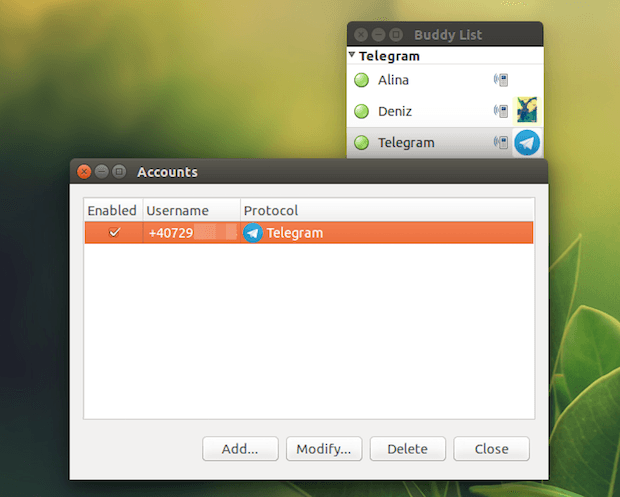
Telegram Purple suporta os seguintes recursos:
- Chats/grupo-chats;
- Enviar/receber mensagens;
- Descobrir camaradas/chats;
- Descobrir estado de amigo e info;
- Fotos do Perfil: download e uso de imagens de perfil;
Mesmo que atualmente ele não tenha alguns recursos importantes, o programa tem algumas vantagens sobre soluções autônomas, como o Sigram e o Telegram Unity WebApp: uma vez que você pode usá-lo com o Pidgin, você não tem que abrir vários clientes de bate-papo e ainda tem todo os seus contatos em uma única lista.
E já que o Telegram Purple está sob forte desenvolvimento, certamente que em breve algumas das características ausentes serão implementadas.
O aplicativo foi atualizado recentemente e por isso, esse tutorial está sendo republicado com os links atualizados.
Conheça melhor o Telegram Purple
Para saber mais sobre esse programa, clique nesse link.
Como adicionar o suporte a Telegram no Pidgin com Telegram Purple
Nota: para ser capaz de usar qualquer cliente de desktop Telegram, você deve primeiramente instalar o aplicativo Telegram no seu dispositivo móvel.
Para adicionar o suporte a Telegram no Pidgin com Telegram Purple, você deve fazer o seguinte:
Passo 1. Abra um terminal (no Unity use as teclas CTRL + ALT + T);
Passo 2. Se ainda não tiver, adicione o repositório do programa com este comando ou use esse tutorial;
sudo add-apt-repository ppa:nilarimogard/webupd8Passo 3. Atualize o APT com o comando:
sudo apt-get updatePasso 4. Agora use o comando abaixo para instalar o programa;
sudo apt-get install telegram-purpleComo instalar o Telegram Purple manualmente ou em outras distros
Se não quiser adicionar o repositório ou quer tentar instalar em outra distribuição baseada em Debian, você pode pegar o arquivo DEB do programa nesse link e instalar ele manualmente (clicando duas vezes nele).
Mas lembre-se! Ao optar por esse tipo de instalação, você não receberá nenhuma atualização do programa.
Usuários do Arch Linux pode instalar a última Telegram Purple do Git via AUR .
Para outras distribuições Linux, confira as instruções de instalação disponíveis na página Telegram Purple no GitHub.
Usando Telegram Purple com Pidgin
Usar Telegram Purple com Pidgin é muito fácil. Depois de instalar o plug-in, inicie o Pidgin (ou reinicie se ele já estiver em execução) e do seu menu selecione Accounts > Manager Accounts. (Contas>Gerenciador de Contas Manager). Aqui, clique em “Add” (Adicionar) e na lista drop-down de protocolo, selecione “Telegram”.
Em seguida, digite seu número de telefone em “Username” (Nome de usuário) (incluindo o prefixo do país, o do Brasil é +55) e clique em “Add” (Adicionar):
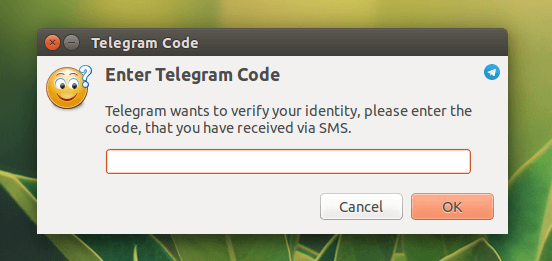
A primeira vez que você adicionar sua conta do telegrama, será exibido um pop-up, solicitando que você digite o código Telegram você recebeu via SMS. Digite o código e pronto, já está configurado o suporte a Telegram no Pidgin:
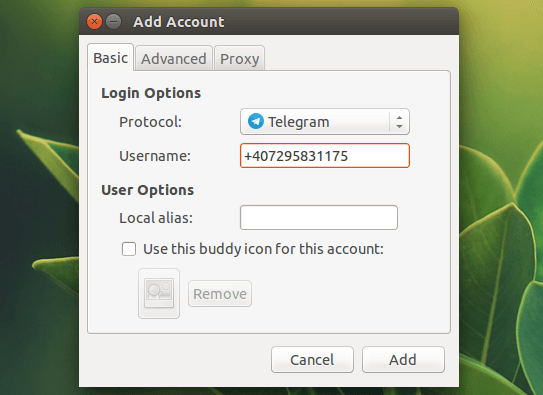
Desinstalando o Telegram Purple no Ubuntu e derivados
Para desinstalar o Telegram Purple no Ubuntu e derivados, faça o seguinte:
Passo 1. Abra um terminal;
Passo 2. Desinstale o programa, usando os comandos abaixo;
sudo apt-get remove telegram-purplesudo apt-get autoremoveO que está sendo falado no blog nos últimos dias
- Baixe e deixe seu desktop mais bonito – papéis de parede de galáxias
- Bodhi Linux 4.4.0 lançado – Confira as novidades e baixe
- Como instalar facilmente o compilador e vários outros itens relacionados a linguagem Go
- Como adicionar o suporte a Telegram no Pidgin com Telegram Purple